當(dāng)前位置:首頁(yè) > 幫助中心 > 一分鐘搞定電腦重裝系統(tǒng)(新筆記本裝系統(tǒng)步驟)
一分鐘搞定電腦重裝系統(tǒng)(新筆記本裝系統(tǒng)步驟)
一分鐘搞定電腦重裝系統(tǒng)。現(xiàn)在,大家對(duì)于電腦知識(shí)了解得越來(lái)越多,也逐漸開(kāi)始喜歡自己去組裝電腦,來(lái)滿足自己的個(gè)性化需求,同時(shí)做到性價(jià)比最高。當(dāng)然啦,電腦組裝之后還要安裝系統(tǒng)才可以使用,今天小編要介紹就是一個(gè)非常簡(jiǎn)單的方法,下面來(lái)看看新筆記本裝系統(tǒng)步驟吧。
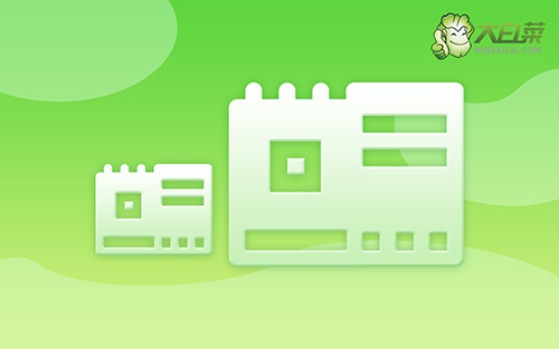
一、電腦u盤(pán)重裝系統(tǒng)工具
系統(tǒng)版本: Windows 10專(zhuān)業(yè)版
安裝工具:大白菜u盤(pán)啟動(dòng)盤(pán)制作工具(點(diǎn)擊紅字下載)
二、電腦u盤(pán)重裝系統(tǒng)準(zhǔn)備
1、U盤(pán)啟動(dòng)盤(pán)需要通過(guò)軟件寫(xiě)入winpe系統(tǒng),由于涉及系統(tǒng)鏡像,所以容易誤觸電腦殺毒軟件。因此,在進(jìn)行操作之前,就要先關(guān)閉安全殺毒軟件。
2、如果你重裝系統(tǒng),是因?yàn)殡娔X有一些故障的話,那么在重裝系統(tǒng)之前,最好先檢查相關(guān)的硬件。尤其是硬盤(pán)方面的故障,建議先修復(fù)好相關(guān)的壞道問(wèn)題,避免重裝系統(tǒng)過(guò)程出現(xiàn)其他問(wèn)題。
3、重裝系統(tǒng)的鏡像,是整個(gè)操作的重中之重,一定要保證干凈可靠。這里建議去“msdn我告訴你”下載,直接網(wǎng)上搜索就能看見(jiàn)了,進(jìn)入頁(yè)面之后,點(diǎn)擊展開(kāi)“操作系統(tǒng)”進(jìn)行操作即可。
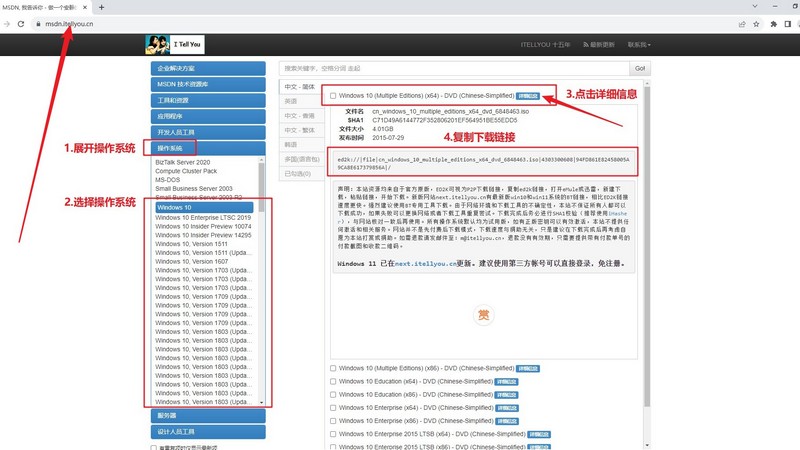
三、電腦u盤(pán)重裝系統(tǒng)步驟
第一步:制作大白菜u盤(pán)
1、搜索并打開(kāi)大白菜官網(wǎng),下載需要的大白菜u盤(pán)啟動(dòng)盤(pán)制作工具備用。
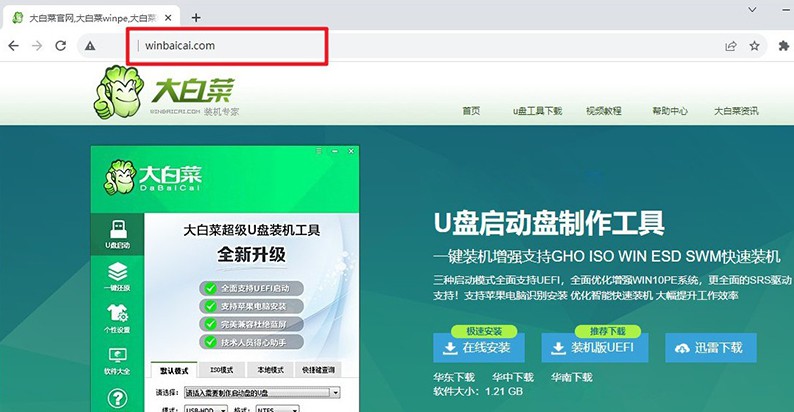
2、接入準(zhǔn)備好的u盤(pán),如圖所示,默認(rèn)設(shè)置,點(diǎn)擊一鍵制作成usb啟動(dòng)盤(pán)即可。
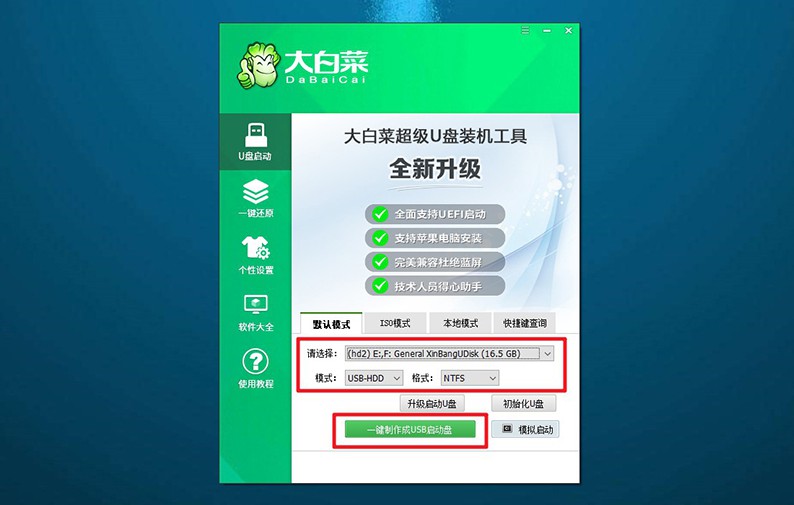
3、此外,大家可以選擇將Windows系統(tǒng)鏡像保存在u盤(pán)啟動(dòng)盤(pán)之中,方便使用。
第二步:?jiǎn)?dòng)大白菜u盤(pán)
1、電腦設(shè)置u盤(pán)啟動(dòng)才可以重裝系統(tǒng),大家可以使用u盤(pán)啟動(dòng)快捷鍵來(lái)設(shè)置,簡(jiǎn)單很多。
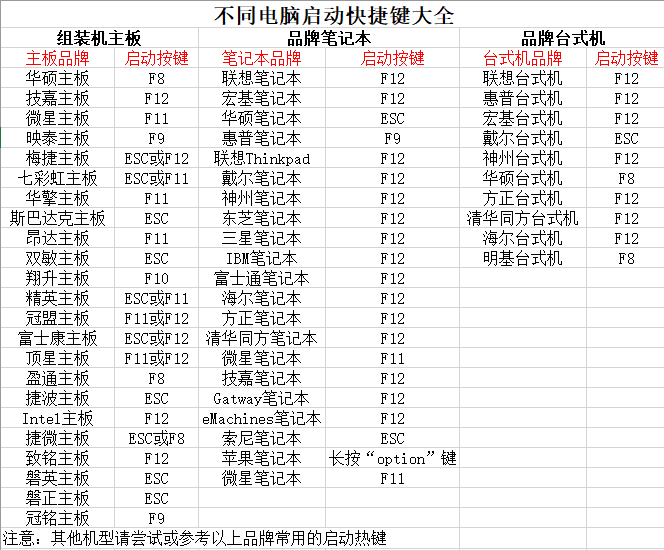
2、如圖所示,電腦重啟并使用U盤(pán)啟動(dòng)快捷鍵設(shè)置進(jìn)入啟動(dòng)界面,選中u盤(pán)對(duì)應(yīng)選項(xiàng)并回車(chē)即可。
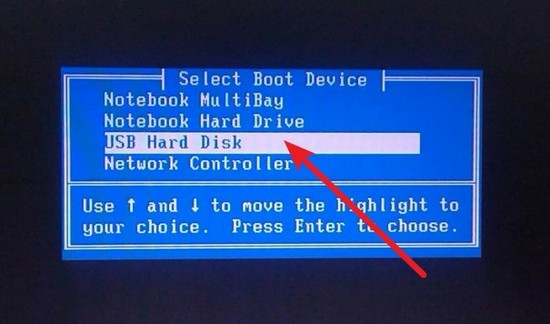
3、進(jìn)入大白菜主菜單后,一般選擇【1】并回車(chē),即可進(jìn)入winpe桌面準(zhǔn)備重裝了。
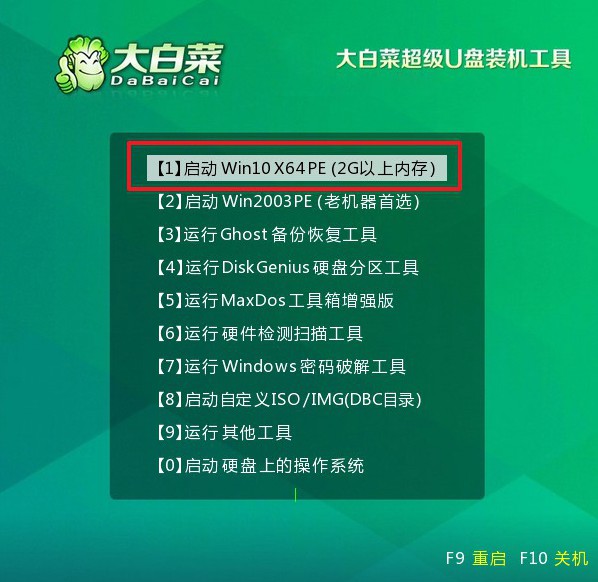
第三步:使用大白菜u盤(pán)裝系統(tǒng)
1、進(jìn)入winpe桌面后,打開(kāi)一鍵裝機(jī)軟件后,選擇將系統(tǒng)鏡像安裝到“C盤(pán)”,點(diǎn)擊“執(zhí)行”即可。
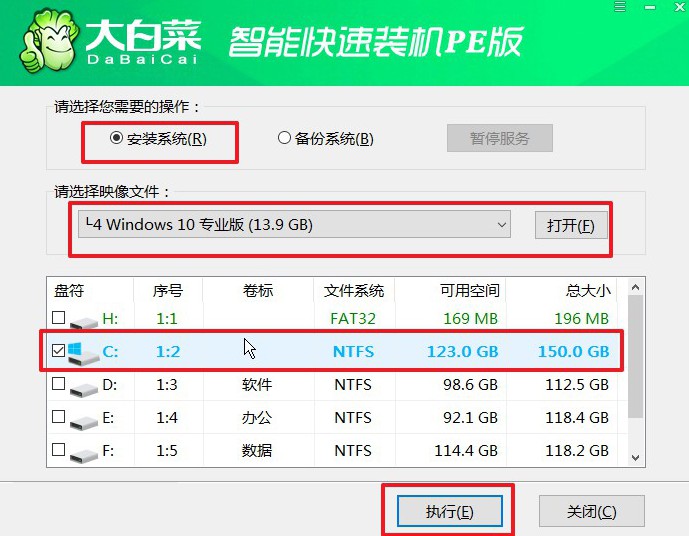
2、稍后,就會(huì)彈出還原設(shè)置頁(yè)面,一般默認(rèn)選項(xiàng),直接點(diǎn)擊“是”即可。
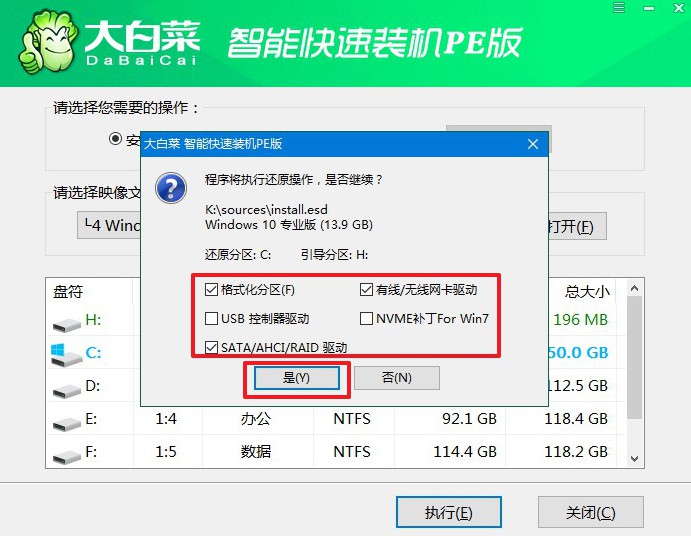
3、裝機(jī)軟件準(zhǔn)備重裝系統(tǒng)期間,會(huì)彈出進(jìn)程界面,注意勾選“完成后重啟”選項(xiàng)。
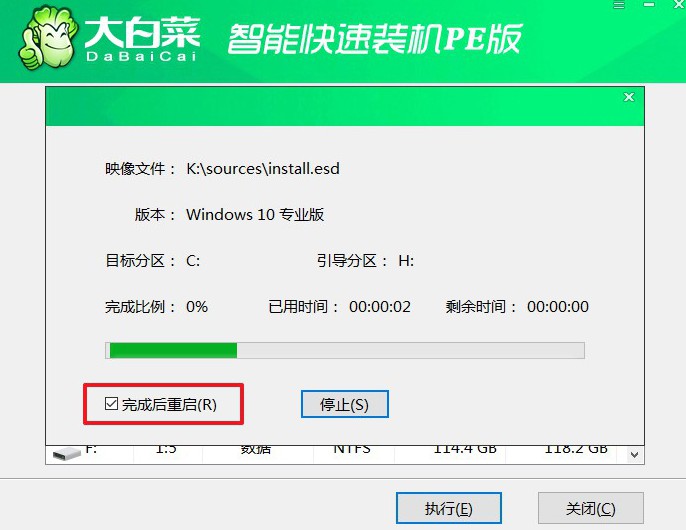
4、最后,大白菜裝機(jī)軟件就會(huì)自動(dòng)安裝Windows系統(tǒng),不需要你進(jìn)行其他操作了。

四、電腦u盤(pán)重裝系統(tǒng)故障
找別人重裝系統(tǒng)需要多少錢(qián)?
費(fèi)用會(huì)因地區(qū)、服務(wù)提供者和具體服務(wù)范圍而異,所以很難給出具體的數(shù)字。重裝系統(tǒng)的費(fèi)用可能因以下因素而有所不同:
不同地區(qū)的服務(wù)費(fèi)用差異很大。大城市可能相對(duì)較高,而在農(nóng)村地區(qū)可能較低。個(gè)體技術(shù)支持人員、小型電腦維修店或大型電腦服務(wù)公司的費(fèi)用也會(huì)有所不同。如果只是簡(jiǎn)單的系統(tǒng)重裝,費(fèi)用可能相對(duì)較低。如果包括數(shù)據(jù)備份、軟件安裝、驅(qū)動(dòng)程序更新等額外服務(wù),費(fèi)用可能會(huì)增加。
建議向多個(gè)服務(wù)提供者詢問(wèn)價(jià)格,了解他們的服務(wù)范圍。詢問(wèn)清楚服務(wù)的具體內(nèi)容,以確保你了解你將為何付費(fèi)。查看服務(wù)提供者的口碑和用戶評(píng)價(jià),以確保選擇可靠的專(zhuān)業(yè)人員。
通過(guò)新筆記本裝系統(tǒng)步驟的教程,你應(yīng)該學(xué)會(huì)怎么操作了吧。這里面,小編有一個(gè)關(guān)鍵點(diǎn)要提醒大家,那就所安裝所使用的Windows系統(tǒng)鏡像,要從安全可靠的渠道去下載,避免安裝好系統(tǒng)之后,出現(xiàn)一些系統(tǒng)問(wèn)題,導(dǎo)致電腦無(wú)法使用。
推薦內(nèi)容
- 大白菜一鍵智能快速裝機(jī)PE版
- 大白菜U盤(pán)啟動(dòng)盤(pán)制作教程
- 大白菜U盤(pán)啟動(dòng)BIOS設(shè)置教程
- 大白菜超級(jí)U盤(pán)啟動(dòng)盤(pán)制作(u盤(pán)裝系統(tǒng)圖解教程)
- 大白菜超級(jí)U盤(pán)啟動(dòng)盤(pán)制作v1.2工具介紹說(shuō)明
- 大白菜淺談Windows 7 32位與64位之區(qū)別
- 十分鐘裝完WIN7(大白菜啟動(dòng)盤(pán)+大白菜win7)
- 如果設(shè)置bios啟動(dòng)
- 大白菜安裝制作教程
- 大白菜如何做系統(tǒng),制作提示菜鳥(niǎo)必看!!!!

